Comment se connecter à un serveur SAP ?
▶️ Vous pouvez trouver un tutoriel sur la façon de se connecter à un serveur SAP sur notre canal Youtube.
Pour utiliser SAP, vous devez installer un client : le SAP Logon. Ce client vous permettra d'interagir avec le serveur SAP. Une connexion est établie dans ce client avec les éléments transmis par l'administrateur SAP, notamment le serveur cible.

Pour se connecter à un serveur SAP, l'opération est la même que pour toute autre application testée sur Agilitest.
Commencez donc par un canal de démarrage > SAP
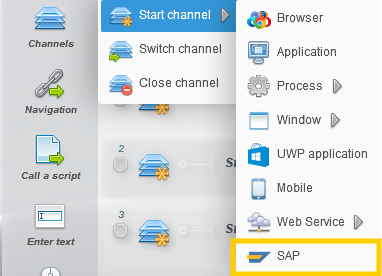
Saisir les coordonnées du serveur SAP, présentes dans le log on SAP, c'est-à-dire le nom de la connexion, le numéro de client (c'est-à-dire le numéro de mandat associé) et éventuellement la langue (EN/FR/...).
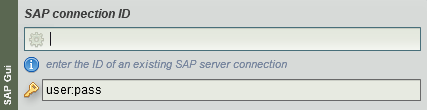
Exemple :
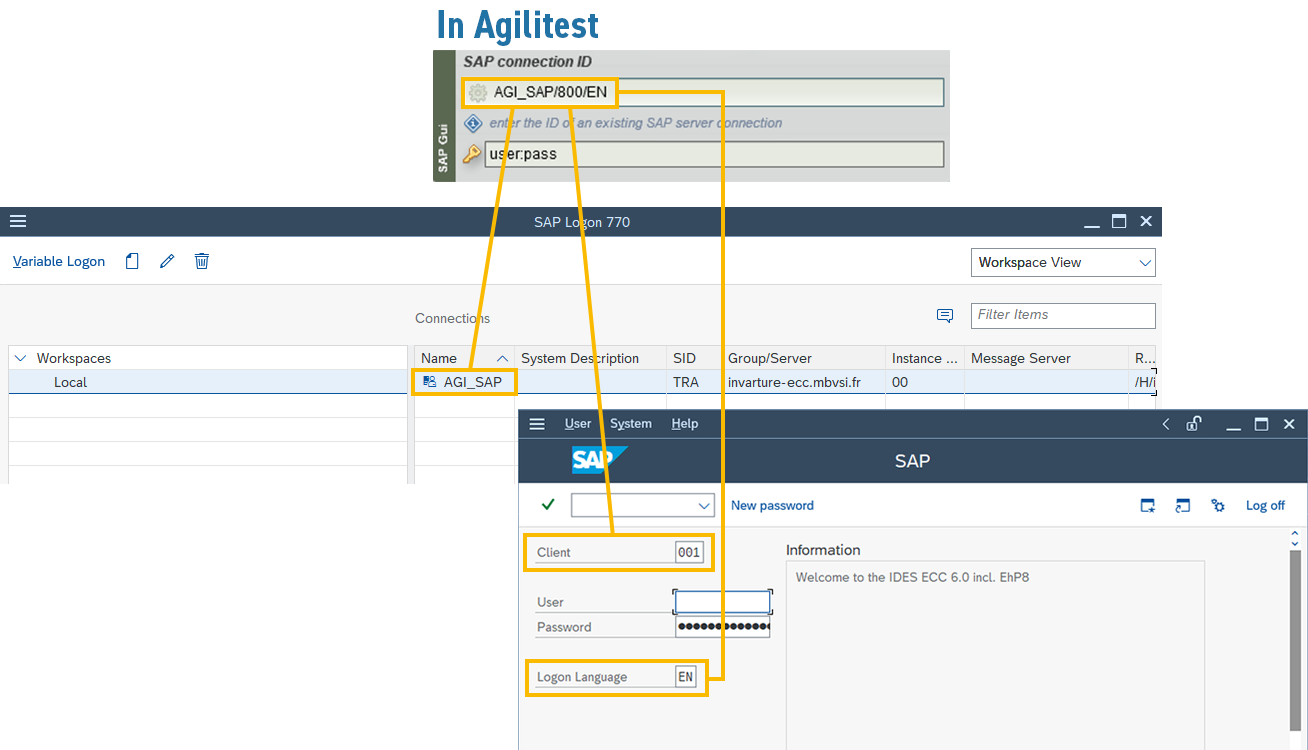
Entrez ensuite vos identifiants : nom d'utilisateur + mot de passe.
💡 Conseil
Pour éviter que votre mot de passe n'apparaisse dans le test, pensez à créer un mot de passe crypté à partir du menu des propriétés du projet.
Pour démarrer la connexion en anglais, vous pouvez changer la langue dans la partie de connexion en ajoutant"/EN" à la fin de l'identifiant.
.png)
Pendant l'exécution, la connexion se fait automatiquement. Une fois connecté, le driver prend en charge la fenêtre SAP ouverte sur la page d'accueil SAP.
🔸 Avertissement
":" est également un séparateur possible dans la chaîne de connexion à un canal SAP.
Exemple : nom_de_connexion:numéro_de_client:langue
Session enregistrée dans les propriétés de l'ATS
Pour rappel, il est également possible de configurer les applications couramment utilisées pour qu'elles apparaissent directement dans le panneau des applications lors de l'action d'ouverture du canal . Ceci est également possible pour les sessions auxquelles vous avez accès, y compris les sessions SAP.
Ce raccourci vous permet d'éviter de partager les informations relatives à la connexion à un serveur SAP (identifiants, mots de passe) si vous souhaitez travailler sur un test SAP sur plusieurs postes de travail.
Pour utiliser ce raccourci, vous devez modifier les propriétés de l'ATS .
Pour accéder aux propriétés de l ATS , allez dans la section "Paramètres"dans Agilitest.
.png)
Cliquez ensuite sur "Modifier la configuration"dans les paramètres ATS
.png)
La page des propriétés de ATS s'ouvre et vous permet de configurer différents éléments.
.png)
Voici un exemple de configuration possible pour une session SAP :
📙 Configuration SAP
<sap>
<timeOut>200</timeOut>
<sessions>
<session>
<name>MySAP</name>
<client>800</client>
<connection>(Logon_id)</connection>
<authentication>(Code_source_ATS)</authentication>
</session>
L'authentification se trouve dans le codeATS de votre script avec une connexion SAP.
Pour y accéder, ouvrez votre script et cliquez sur le bouton "Données d'en-tête du script".
.png)
Cliquez ensuite sur "Code ATS"

Elle affiche toutes les actions du script sous forme de code.
Pour renseigner les informations de connexion dans les propriétés, récupérer le code chaîne de caractère data correspondant à la connexion au serveur SAP à partir de l'action "démarrer un canal".
.png)
Copiez les informations de connexion dans les propriétés de l'ATS .
.png)
Une fois les informations saisies, sauvegardez votre fichier et revenez au menu des applications d'Agilitest où vous retrouverez la session que vous avez saisie.
%2520(1).png)


